发布时间:2025-02-24来源:互联网作者:新瑶
在现代社会,计算机已成为我们日常生活和工作中不可或缺的一部分。Linux作为一个开源的操作系统,以其灵活性和高效性受到越来越多用户的青睐。然而,在长时间不使用时,我们往往希望计算机能够自动关机,以节省电力和提高安全性。本文将为您详细介绍如何在Linux系统中设置自动关机功能。
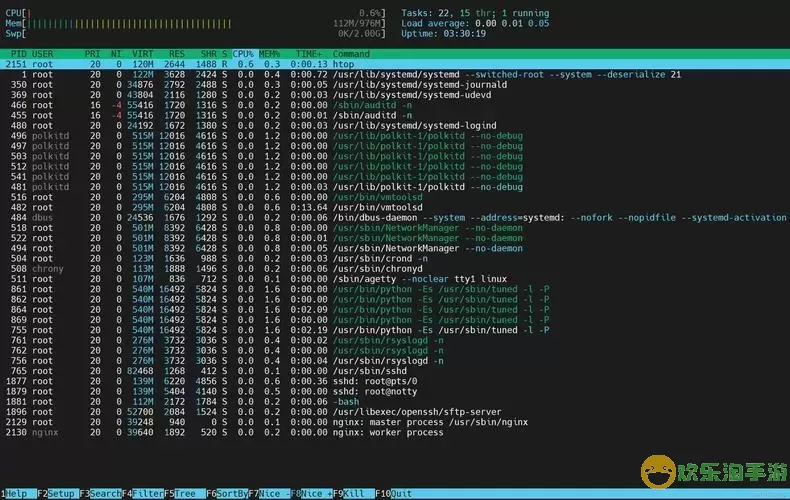
自动关机不仅可以节省电力,减少能源浪费,还能延长计算机的使用寿命。在一些环境中,例如办公场所,长时间开机的电脑可能会浪费大量电力,并增加设备过热的风险。此外,自动关机还可以保护计算机的安全,防止无人值守时可能出现的安全隐患。
在Linux系统中,可以通过命令行工具来设置自动关机。我们常用的命令是“shutdown”。使用这个命令,可以设置定时关机、立即关机或重启。请按照以下步骤进行操作:
首先,您需要打开终端窗口。可以通过快捷键Ctrl + Alt + T打开终端,也可以在应用程序中找到终端图标。

在终端中输入shutdown命令。格式如下:
sudo shutdown -h +时间
其中,“时间”表示从现在开始的分钟数。例如,如果您希望在60分钟后自动关机,可以输入:
sudo shutdown -h +60
系统将会在60分钟后自动关机。
如果需要立即关机,可以使用以下命令:
sudo shutdown -h now
这个命令会立即关闭系统。在使用时,请确保保存工作,不要强行关闭未保存的数据。
如果您想取消已经设定的自动关机,可以使用以下命令:
sudo shutdown -c
这个命令会取消任何正在进行的关机操作。
如果您不喜欢使用命令行,许多Linux发行版也提供了图形用户界面(GUI)来设置自动关机。
在Ubuntu中,您可以依次点击“系统设置”->“电源”,然后在电源选项中找到“自动关机”设置,您可以设置具体的时间。
在KDE桌面环境中,您可以点击菜单,选择“电源管理”,在“计划”标签下设置定时关机。
如果您希望在特定的时间每天自动关机,可以编写一个简单的脚本并使用cron定时任务管理器进行设置。以下是操作步骤:
使用文本编辑器创建一个新的Shell脚本。例如,在家目录下创建一个名为shutdown_script.sh的文件,内容如下:
#!/bin/bash
sudo shutdown -h now
保存并关闭文件后,给脚本授权:
chmod +x ~/shutdown_script.sh
使用以下命令编辑cron任务:
crontab -e
在打开的文件末尾添加一行,设置每天23:00自动关机:
0 23 * * * /path/to/shutdown_script.sh
请根据实际情况,将“/path/to/”替换为您的脚本实际路径。
完成后,保存并退出,系统将会在设定的时间自动执行关机操作。
通过以上方法,您可以轻松在Linux系统上设置自动关机功能。这不仅能为您节省电力,还能提高设备的安全性。无论是通过命令行还是图形界面,都能快速实现您的需求。希望本文对您有所帮助,让您的Linux使用体验更加高效!

2024-03-14
魔兽三国塔防地图 魔兽三国塔防地图玩法攻略
巅峰极速gtr18 巅峰极速GTR18震撼发布
荣耀崛起农场 荣耀崛起庄园
古墓笔记和怀线 古墓笔记怀线探秘
猫和老鼠手游奥尼玛国服系列 猫和老鼠手游奥尼玛国服资讯
《脑洞大侦探》第2关中的隐藏物体在哪里
《COK列王的纷争》手游金矿采集指南
《英雄联盟手游》虎年限定皮肤介绍
剑与契约下架了么